Amarok/Manual/AmarokWindow/MediaSources/uk: Difference between revisions
Created page with "За допомогою ''панелі перегляду файлової системи'' '''Amarok''' ви зможете додавати до вашої збірки муз..." |
Created page with "Якщо вам потрібно знайти або відфільтрувати щось, а не просто перейти до певної теки, скористайте..." |
||
| Line 115: | Line 115: | ||
[[File:Mediasources6.png|300px|center]] | [[File:Mediasources6.png|300px|center]] | ||
Якщо вам потрібно знайти або відфільтрувати щось, а не просто перейти до певної теки, скористайтеся ''полем фільтрування'' для пошуку потрібних вам даних. Достатньо вписати частину назви файла, і програма покаже його на панелі, як у нашому прикладі. | |||
[[File:Mediasourcesex.png|350px|center]] | [[File:Mediasourcesex.png|350px|center]] | ||
Revision as of 06:52, 1 December 2011
Панель носіїв даних
Панель Джерела даних типово розташовано ліворуч. За її допомогою ви можете отримувати доступ до вашої локальної збірки та інших служб: пункт Локальна музика, розташований у верхній частині списку, відкриває основний інтерфейс роботи з вашою локальною збіркою та з’єднаними з комп’ютером носіями даних, зокрема програвачами mp3 та компакт-дисками.
Передбачено розділ для всіх увімкнених вами Інтернет-служб. За допомогою цього розділу ви можете переглядати списки радіостанцій та трансляцій (подкастів); прослуховувати і/або підписуватися на них, працювати з вашим обліковим записом last.fm, купувати музику у мережевих магазинах, зокрема Magnatune і отримувати музику від незалежних виконавців з Jamendo тощо.
За допомогою розділу Списки композицій ви можете створювати і керувати Динамічними списками відтворення, отримувати доступ до ваших Збережених списків композицій, а також Автоматичного породжувача списків відтворення.
У розділі Файли буде показано вбудований інструмент навігації файловою системою, а за допомогою розділу Радіотрансляції ви зможете отримати доступ до ваших підписок на радіотрансляції (подкасти).

Інтерфейс меню
Меню навігації містить Панель фільтрування, Кнопку закладок та Панель послідовної навігації.
Панель фільтрування

За допомогою панелі Фільтрування можна фільтрувати список, показаний під цією панеллю.
Закладки
Щоб отримати доступ до цієї можливості, натисніть кнопку з зображенням ![]() над панеллю фільтрування.
над панеллю фільтрування.

| Пункт меню | Опис |
|---|---|
| Додає поточні налаштування панелі джерела даних до списку закладок. | |
| Копіює закладку до буфера обміну даними KDE. | |
| Показує список доступних закладок у новому вікні. За допомогою цього вікна ви зможете редагувати закладки. | |
| Список закладок | Показує список усіх закладок для пришвидшення переходу за ними. |
Локальна музика
Показує композиції з вашої типової теки збірки, впорядковані вказаним чином. Нижче наведено обидва режим перегляду (необ’єднаний) та об’єднаний тієї самої збірки з однаковим впорядкуванням. Натисніть піктограму ![]() , щоб перемкнути формат списку у інший режим.
, щоб перемкнути формат списку у інший режим.
 |
 |
Натисніть піктограму ![]() , щоб змінити критерій впорядкування за допомогою такого меню:
, щоб змінити критерій впорядкування за допомогою такого меню:

| Пункт меню | Опис |
|---|---|
| Впорядковує збірку за іменами (назвами) виконавців та альбомами. Якщо пункти матимуть одного виконавця, подальше впорядкування виконуватиметься за альбомами. | |
| Впорядковує збірку за жанрами і виконавцями. Якщо записи належатимуть до одного жанру, їх буде впорядковано за виконавцями. | |
| Впорядковує збірку за жанром, виконавцем і альбомом. Якщо записи належатимуть одному виконавцеві, їх буде впорядковано за альбомами. | |
| Визначити критерії впорядковування на кожному з рівнів. | |
| Позначте цей пункт, якщо у списку слід показувати роки записів. | |
| Позначте цей пункт, якщо у списку слід показувати номери композицій. | |
| Позначте цей пункт, якщо у списку слід показувати обкладинки записів. |
Інтернет
Тут буде показано записи інтернет-збірки, додані і налаштовані за допомогою пункту меню (до Amarok 2.4.1 для цього слід було користуватися пунктом ). Докладніше про налаштування інтернет-служб можна дізнатися з цього розділу. Деякі скрипти додають власні інтернет-служби; докладніше про такі скрипти можна дізнатися з розділу Скрипти.
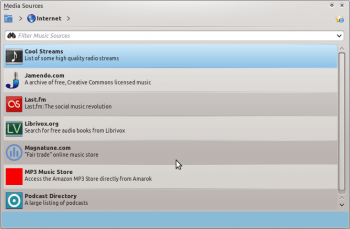
| Пункт меню | Опис |
|---|---|
| Великий список якісних радіотрансляцій. | |
| З’єднує ваш комп’ютер з Jamendo, зростаючою базою даних вільної музики. | |
| З’єднує ваш комп’ютер з Last.fm, вбудовуючи інтерфейс сайта до вікна Amarok. | |
| З’єднує ваш комп’ютер з Librivox широкою збіркою вільних звукових книжок. | |
| З’єднує ваш комп’ютер з Magnatune, чудовою музичною крамницею у інтернеті. | |
| Показує великий список трансляцій (подкастів). Якщо ви підпишетеся на нову трансляцію, меню подкастів буде автоматично оновлено. |
Список відтворення
Меню списків відтворення носіїв даних:

| Пункт меню | Опис |
|---|---|
| Список відтворення, що оновлюється на основі визначених параметрів.
Докладніше про такі списки можна дізнатися з цього розділу. | |
| Збережені та імпортовані списки композицій. Докладніше про це у відповідному розділі. | |
| Створює списки композицій за певними критеріями. Докладніше про це у відповідному розділі. |
Файли
За допомогою панелі перегляду файлової системи Amarok ви зможете додавати до вашої збірки музику або просто відтворювати композиції з вашого жорсткого диска. Пересуватися списком файлів можна за допомогою натискання кнопок з піктограмами: ![]() (попередній пункт),
(попередній пункт), ![]() (наступний пункт),
(наступний пункт), ![]() (на теку вище),
(на теку вище), ![]() (домівка) та
(домівка) та ![]() (місця). Все це дуже подібне до меню переглядача інтернету. Клацання на будь-якому з пунктів послідовного перегляду переведе перегляд безпосередньо до відповідного рівня.
(місця). Все це дуже подібне до меню переглядача інтернету. Клацання на будь-якому з пунктів послідовного перегляду переведе перегляд безпосередньо до відповідного рівня.

Якщо вам потрібно знайти або відфільтрувати щось, а не просто перейти до певної теки, скористайтеся полем фільтрування для пошуку потрібних вам даних. Достатньо вписати частину назви файла, і програма покаже його на панелі, як у нашому прикладі.

Трансляції
Lists your subscribed podcasts; from here you can listen, organize, add, import or unsubscribe podcasts.

| Пункт меню | Опис |
|---|---|
| Add a podcast URL: RSS 1.0/2.0 or Atom feed. | |
| Додати теку до меню навігації радіотрансляції. | |
| Selects what category of podcasts you can view. | |
| Displays the podcasts in a merged or unmerged view. | |
| Checks all podcasts for updates and downloads any available. | |
| Imports an OPML file from your hard drive. |
